Windows10系统之家 - 安全纯净无插件系统之家win10专业版下载安装
时间:2020-04-28 17:12:28 来源:Windows10之家 作者:huahua
win10如何一键还原?Win10系统出现故障的程度不同,因为系统垃圾或常见故障而引起运行不畅,一般用系统自带的或第三方优化工具就能解决,下面来看看win10一键还原的方法,一起来看看吧。
win10如何一键还原?win10一键还原的方法
选中这台电脑,点击右键选择“属性”。
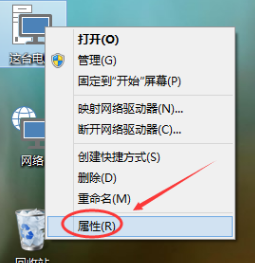
点击系统窗口左侧的“系统保护”。
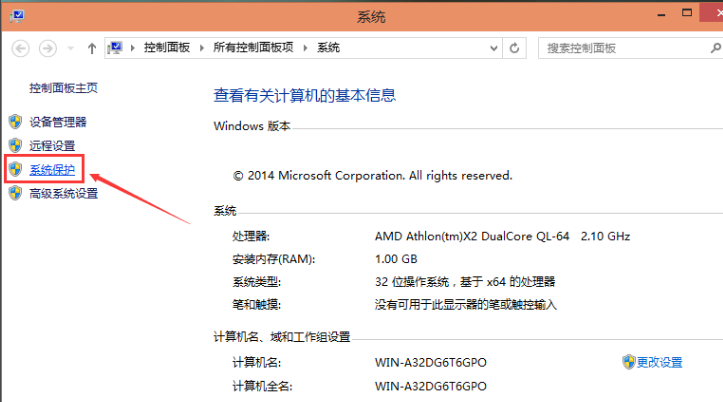
在系统属性窗口下的系统保护选项卡里点击“系统还原”
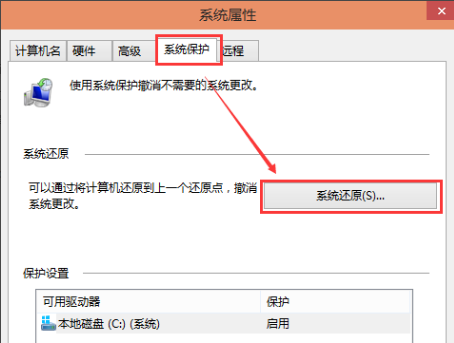
点击系统还原打开系统还原向导,然后点击下一步
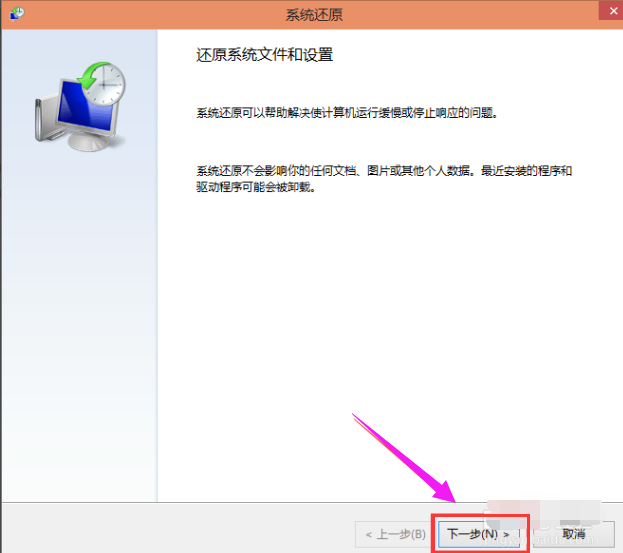
选择还原点,然后点击下一步
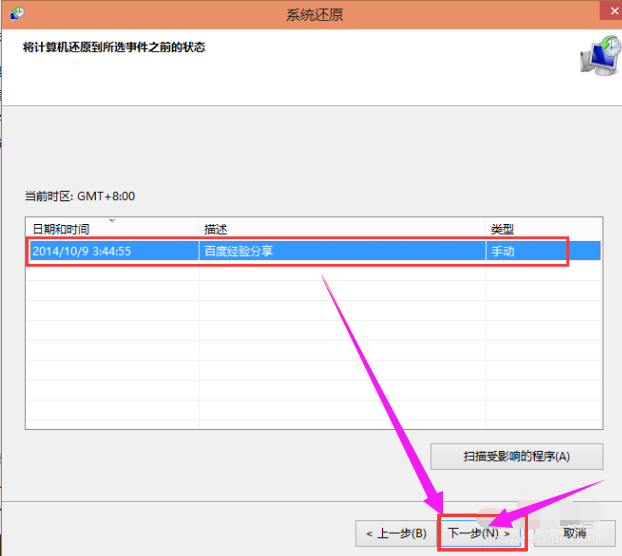
系统提示确认还原点,将C盘还原到“2014-10-9 3:44:55”之前所处的状态,点击完成系统自动重启完成系统还原。
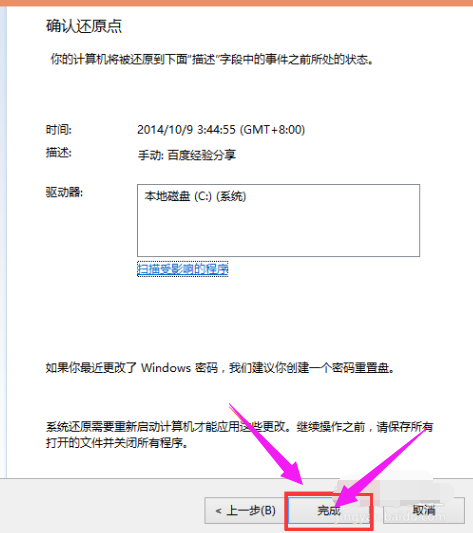
热门教程
热门系统下载
热门资讯





























